
So sichern Sie Ihr OnePlus-Telefon mit 5 Methoden vollständig auf dem PC

Das OnePlus-Telefon erfreut sich aufgrund seines günstigen Preises und seiner hervorragenden Leistung großer Beliebtheit bei den Kunden. OnePlus 12 bietet Benutzern bis zu 1 TB Speicherplatz, was die Speicherung aller Arten von Daten sicherlich freier macht. Um wichtige Daten vor dem Verlust aus verschiedenen Gründen wie versehentlichem Löschen, Zurücksetzen auf die Werkseinstellungen, Virenbefall, Systemabsturz usw. zu schützen, ist es notwendig, ein Backup Ihres OnePlus-Telefons zu erstellen. Auf diese Weise können Sie das OnePlus-Backup problemlos wiederherstellen, wenn eine Katastrophe eintritt und zu Datenverlust führt. Lesen Sie nun weiter, um zu erfahren, wie Sie das OnePlus-Telefon einfach und schnell auf einem PC sichern können.
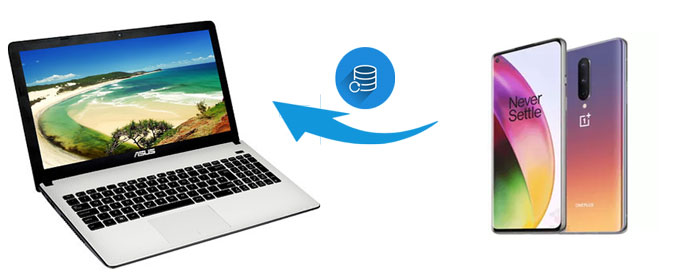
Die manuelle Sicherung ist die einfachste und unkomplizierteste Methode und erfordert keine Tools von Drittanbietern, sondern lediglich ein USB-Kabel. Obwohl diese Methode einfach und leicht durchzuführen ist, ermöglicht sie nur die Auswahl von Ordnern einzeln für die Sicherung, ohne dass alle Daten mit einem einzigen Klick gesichert werden können. Hier sind die detaillierten Schritte:
Schritt 1. Verbinden Sie Ihr OnePlus-Telefon über ein USB-Kabel mit dem Computer. Nach erfolgreicher Verbindung wird auf Ihrem Telefon eine Eingabeaufforderung für USB-Optionen angezeigt. Wählen Sie den Modus „Dateiübertragung“.

Schritt 2. Öffnen Sie „Dieser PC“ oder „Datei-Explorer“ auf Ihrem Computer. Das verbundene OnePlus-Gerät wird aufgelistet. Klicken Sie hier, um den internen Speicher des Geräts oder den SD-Kartenspeicher aufzurufen.
Schritt 3. Durchsuchen Sie die Ordner im Speicher Ihres Telefons (z. B. DCIM, Bilder, Videos usw.), wählen Sie die Ordner und Dateien aus, die Sie sichern möchten, klicken Sie mit der rechten Maustaste und wählen Sie „Kopieren“. Wählen Sie dann auf Ihrem Computer einen Zielordner aus, klicken Sie mit der rechten Maustaste und wählen Sie „Einfügen“, um den Sicherungsvorgang abzuschließen.
Es gibt viele Tools, mit denen Sie Ihr OnePlus-Telefon sichern können. Wenn Sie jedoch nach einer einfachen und schnellen Möglichkeit suchen, dies ohne Qualitätsverlust zu tun, ist Coolmuster Android Backup Manager die beste Option. Der Übergang zwischen Ihrem OnePlus und Ihrem PC ist mit diesem OnePlus-Backupprogramm stabil und effizient.
Hauptfunktionen des Coolmuster Android Backup Manager
Wie kann ich mein OnePlus mit Android Backup Manager auf meinem Computer sichern?
01 Laden Sie Coolmuster Android Backup Manager herunter und installieren Sie ihn auf Ihrem Computer. Verbinden Sie dann Ihr OnePlus-Telefon über ein USB-Kabel mit Ihrem PC.
02 Befolgen Sie die Anweisungen auf dem Bildschirm, damit Ihr OnePlus vom Programm erkannt wird. Sobald Sie fertig sind, sehen Sie unten die Hauptoberfläche:

03 Klicken Sie auf die Option „Sichern“ > wählen Sie die Dateitypen aus, die Sie sichern möchten > drücken Sie „Browser“, um den Speicherort auf Ihrem PC für die Sicherungen anzupassen > klicken Sie auf die Schaltfläche „Sichern“.

Klicken Sie auf die Videoanleitung, um zu sehen, wie Sie diesen Backup-Manager direkt verwenden.
Coolmuster Android Assistant ist ein weiteres wunderbares Tool zum Sichern des OnePlus-Telefons auf einem PC. Es handelt sich um einen umfassenden Android Manager zur einfachen Verwaltung der auf Ihrem Telefon gespeicherten Dateien. Mit der Sicherungs- und Wiederherstellungsfunktion können Sie fast das gesamte OnePlus-Telefon mit einem Klick auf einem PC sichern. Darüber hinaus können Sie mit diesem Tool eine Vorschau der Dateien anzeigen und diese selektiv auf einen PC exportieren, um sie zu sichern.
Neben Android Sicherung und -Wiederherstellung verfügt es über viele weitere nützliche Funktionen, z. B. Kontakte /Fotos/Videos/Textnachrichten und mehr zwischen Android und PC übertragen, Kontakte auf dem PC hinzufügen/löschen/bearbeiten, SMS mit der Tastatur senden/beantworten, installieren / Apps vom PC deinstallieren usw.
Die meisten Android Telefone werden vollständig unterstützt. Es kann Ihre großartige OnePlus 12- Sicherungssoftware sein. Laden Sie dieses Tool auf Ihren PC herunter und sehen wir uns an, wie Sie das OnePlus 12 auf Ihrem PC sichern.
Befolgen Sie die Anleitung, um mit Android Assistant ein OnePlus-Backup auf dem PC durchzuführen:
01 Führen Sie die Software auf Ihrem PC aus und verbinden Sie dann Ihr OnePlus mit einem USB-Kabel mit Ihrem PC. Befolgen Sie die Schritte auf dem Bildschirm, damit die Software Ihr Telefon erkennt. Sobald Sie fertig sind, erhalten Sie die Hauptoberfläche wie die folgende, die die Informationen Ihres OnePlus anzeigt.

02 Klicken Sie oben im Menü auf „Super Toolkit“ und wählen Sie dann „Backup“.

03 Wählen Sie die Elemente aus, die Sie sichern möchten > wählen Sie den Speicherort auf dem PC aus, an dem die Sicherungen gespeichert werden sollen > klicken Sie auf die Schaltfläche „Sichern“, um das OnePlus 12 auf Ihrem PC zu sichern.

Wenn Sie bestimmte Dateien zur Sicherung von OnePlus auf den PC übertragen möchten, können Sie die Exportfunktion von Android Assistant nutzen. Hier nehmen wir als Beispieldie Nachrichtensicherung auf dem PC :
Nachdem Ihr OnePlus mit dem Programm verbunden ist, navigieren Sie zu „SMS“ > Vorschau und wählen Sie die Textnachrichten aus, die Sie sichern möchten > Klicken Sie im Menü oben auf „Exportieren“, um die Dateien von OnePlus auf Ihrem PC zu speichern.

Videoanleitung
Clone Phone, früher OnePlus Switch genannt, ist eine von der Firma OnePlus entwickelte Datenübertragungs-App, die Benutzern hauptsächlich dabei hilft , Dateien von anderen Telefonen auf die OnePlus-Telefone zu übertragen . Es kann auch zum Sichern von Daten auf einem Computer verwendet werden. So arbeiten Sie:
Schritt 1. Öffnen Sie die OnePlus Clone Phone-App auf beiden Telefonen und wählen Sie „Altes Telefon“ auf dem alten Telefon und „Neues Telefon“ auf dem neuen OnePlus-Telefon, um die Verbindung herzustellen.

Schritt 2. Wählen Sie den Inhalt aus, den Sie sichern möchten, und tippen Sie auf „Start“ > „OK“. Anschließend werden Ihre Daten auf Ihrem neuen OnePlus-Telefon gesichert.
Schritt 3. Nachdem die Sicherung abgeschlossen ist, verbinden Sie Ihr OnePlus-Telefon mit einem USB-Kabel mit Ihrem PC. Jetzt finden Sie die Sicherungsdateien als komprimiertes Archiv unter „Dateimanager“ > „Speicher“ > „opbackup“ > „MobileBackup“. Kopieren Sie es dann auf Ihren Computer.
Neben der lokalen Sicherung ist auch die Nutzung von Cloud-Diensten für die Sicherung eine bequeme und sichere Option. Google Drive ist ein führender Cloud-Dienst, mit dem Sie verschiedene Dateien wie Fotos, Videos und Dokumente sichern können. Sie können über das Google-Konto von verschiedenen Plattformen aus auf die Backups zugreifen, was sehr praktisch ist. Sehen wir uns hier an, wie Sie Ihr OnePlus mithilfe von Google Drive auf dem PC sichern.
Schritt 1. Laden Sie die Google Drive-App auf Ihr OnePlus 12 herunter und melden Sie sich dann mit Ihrem Google-Konto an.
Schritt 2. Klicken Sie auf das „+“-Symbol und tippen Sie auf „Hochladen“. Wählen Sie dann die Dateien von OnePlus aus, die Sie sichern möchten. Die ausgewählten Dateien werden auf Google Drive hochgeladen.

Schritt 3. Besuchen Sie auf Ihrem PC die Google Drive-Website und melden Sie sich mit demselben Google-Konto an. Sie können die gesicherten Dateien von OnePlus durchsuchen und die erforderlichen Dateien zum Herunterladen auf Ihren PC auswählen.
Wenn es um die Sicherung von OnePlus auf dem PC geht, ist Coolmuster Android Backup Manager die am meisten empfohlene Option, die Sie ausprobieren sollten. Es handelt sich um ein professionelles Backup-Programm, mit dem Sie schnell und einfach Dateien von Android auf dem PC sichern können. Die zweitbeste Wahl ist Coolmuster Android Assistant , eine Datenverwaltungssoftware, die mehrere nützliche Funktionen integriert. Beide Tools sind äußerst sicher und einfach zu verwenden; Laden Sie das gewünschte herunter und probieren Sie es aus.
Verwandte Artikel:
So übertragen Sie Daten auf 6 praktikable Arten von OnePlus auf einen Laptop
So übertragen Sie Fotos auf 6 einfache Arten von OnePlus auf einen Laptop
So führen Sie eine OnePlus-Datenwiederherstellung mit 6 Methoden durch [Neues Tutorial]
Wie übertrage ich Dateien von OnePlus auf Mac ? (4 einfache Lösungen)





